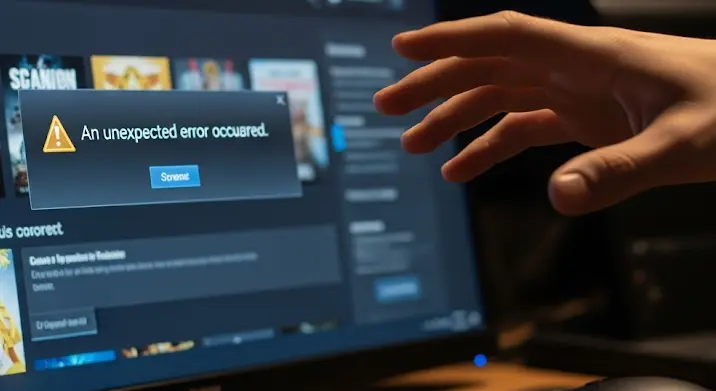
Frusztráló, igaz? Épp vennéd meg a régóta vágyott játékot a Steamen, amikor hirtelen felbukkan a rettegett üzenet: „Váratlan hiba lépett fel”. Ne ess kétségbe! Ez a cikk segít neked orvosolni a problémát és visszatérni a játékélményhez. Átvesszük a leggyakoribb okokat és a lehetséges megoldásokat, hogy minél hamarabb játszhass.
Mi okozza a „Váratlan Hiba” üzenetet a Steamen?
Számos dolog okozhatja ezt a hibát, a legegyszerűbb szerverproblémáktól a bonyolultabb fiókbeállításokig. Nézzük a legvalószínűbb okokat:
- Steam Szerverek Terheltsége: A Steam néha túlterhelt lehet, különösen nagy akciók vagy új játékok megjelenésekor. Ilyenkor a vásárlások akadozhatnak.
- Internetkapcsolat Problémák: Egy instabil vagy lassú internetkapcsolat megakadályozhatja a tranzakció sikeres végrehajtását.
- Fiókproblémák: Problémák a Steam fiókoddal, például hitelesítési hibák vagy korlátozások.
- Fizetési Problémák: Problémák a fizetési móddal, például lejárt bankkártya, elégtelen fedezet vagy hibás adatok.
- Steam Klientis Hibák: A Steam kliensében lévő hibák, például sérült fájlok vagy elavult verzió.
- Tűzfal vagy Antivírus Szoftver: A tűzfal vagy az antivírus szoftver blokkolhatja a Steam kommunikációját a szerverekkel.
- VPN Használata: A VPN használata problémákat okozhat a vásárlás során, különösen ha a szerver helye eltér a fiókod régiójától.
Megoldási Javaslatok – Lépésről Lépésre
Most pedig nézzük a megoldásokat, a legegyszerűbbtől a bonyolultabb felé haladva:
1. Ellenőrizd a Steam Szerverek Állapotát
Az első és legfontosabb lépés, hogy ellenőrizd a Steam szerverek állapotát. Látogass el a Steam Status oldalra (vagy egy hasonló weboldalra), ahol valós idejű információkat találsz a szerverek működéséről. Ha a szerverek problémásak, nincs más dolgod, mint várni, amíg a Steam megoldja a problémát.
2. Ellenőrizd az Internetkapcsolatodat
Győződj meg róla, hogy stabil és megfelelő sebességű internetkapcsolatod van. Indítsd újra a routert vagy a modemet, hogy frissítsd a kapcsolatot. Ha Wi-Fi-t használsz, próbáld ki a vezetékes kapcsolatot, mert az általában stabilabb.
3. Indítsd Újra a Steamet és a Számítógépet
Egy egyszerű újraindítás sokszor csodákat tehet. Zárd be a Steam klienst teljesen (győződj meg róla, hogy a tálcán sincs ott), majd indítsd újra. Ha ez nem segít, indítsd újra a számítógépet is.
4. Töröld a Steam Letöltés Gyorsítótárát
A sérült letöltési gyorsítótár is okozhat problémákat. A gyorsítótár törléséhez kövesd az alábbi lépéseket:
- Nyisd meg a Steamet.
- Kattints a „Steam” menüre a bal felső sarokban.
- Válaszd a „Beállítások” lehetőséget.
- A „Letöltések” fülön kattints a „Letöltési gyorsítótár ürítése” gombra.
- Erősítsd meg a műveletet, és indítsd újra a Steamet.
5. Ellenőrizd a Fizetési Módot
Győződj meg róla, hogy a fizetési módod helyes és érvényes. Ellenőrizd a bankkártya számát, a lejárati dátumot és a CVV kódot. Ha PayPal-t használsz, ellenőrizd a PayPal fiókodat. Próbálj ki egy másik fizetési módot is, ha lehetséges.
6. Futtasd a Steamet Rendszergazdaként
A Steam futtatása rendszergazdaként segíthet elkerülni a jogosultsági problémákat. Kattints jobb gombbal a Steam ikonjára, és válaszd a „Futtatás rendszergazdaként” lehetőséget.
7. Kapcsold Ki a Tűzfalat és az Antivírus Szoftvert (Ideiglenesen!)
A tűzfal vagy az antivírus szoftver blokkolhatja a Steam kommunikációját. Ideiglenesen kapcsold ki őket, és próbáld meg újra a vásárlást. Fontos: ne felejtsd el visszakapcsolni őket a vásárlás után!
8. Tiltsd Le a VPN-t (Ha Használsz)
A VPN használata problémákat okozhat a vásárlás során. Tiltsd le a VPN-t, és próbáld meg újra a vásárlást.
9. Telepítsd Újra a Steamet
Ha a fenti megoldások egyike sem működött, próbáld meg újratelepíteni a Steamet. Először távolítsd el a Steamet a vezérlőpultról, majd töltsd le a legfrissebb verziót a Steam hivatalos weboldaláról, és telepítsd újra.
10. Lépj Kapcsolatba a Steam Támogatással
Ha továbbra is problémád van, lépj kapcsolatba a Steam támogatással. Részletesen írd le a problémát, és add meg a lehető legtöbb információt a vásárlásról és a hibáról. A Steam támogatás segíthet az egyedi probléma megoldásában.
Végső Tippek és Trükkök
- Próbálj meg vásárolni egy másik böngészőből.
- Várj egy kicsit, és próbáld meg később újra a vásárlást.
- Ellenőrizd a fiókod beállításait, hogy nincsenek-e korlátozások.
Reméljük, hogy ez a cikk segített megoldani a Steam vásárlási hibát. Sok sikert a játékhoz!
